Google Maps: vinkkejä, temppuja ja piilotettuja ominaisuuksia
Google Kartat on kätevä reittiohjeiden saamiseksi melkein mihin tahansa kohteeseen, mutta voit tehdä myös paljon mielenkiintoisempia asioita, kuten kävelyä, pyöräilyä ja julkisen liikenteen reittiohjeita. Voit myös katsoa a katunäkymä tai upota karttoja blogiisi tai verkkosivustoosi.
01
13:sta
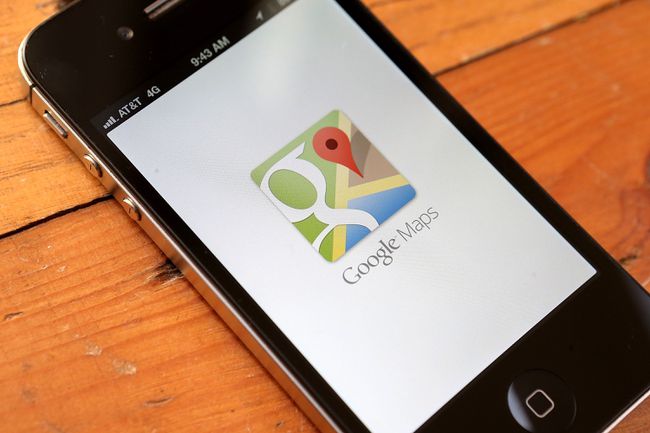
Justin Sullivan / Getty Images
Google Mapsin avulla voit saada ajo-ohjeita paikkaan ja sieltä pois, mutta voit myös tarkastella kävely- ja pyöräilyohjeita. Jos olet suurella pääkaupunkiseudulla, mukana on myös julkisen liikenteen tiedot. Kun olet kirjoittanut aloitusosoitteesi ja määränpääsi, napauta autokuvakkeen sijasta -kuvaketta Transit, Kävely, tai Pyöräily, ja Google Maps mukauttaa reittiohjeet puolestasi.
Kun Google ehdottaa pyöräilyreittejä, reitit on listattu lyhyimmästä pisimpään järjestykseen, joista osa voi johtaa sinut ylös mäkeä tai liikennealueelle. Ennen kuin teet valinnan, esikatsele reittiä Google Street View'n avulla, jotta voit olla tietoinen epätasaisesta maastosta, rinteistä tai liikenteestä.
Kun valitset kävelyreitin, käytä Live View -näkymää lisättyä todellisuutta varten. Näet suoraan kartaltasi tietoja ympäröivistä ravintoloista ja kaupoista, mukaan lukien valokuvat, arvostelut ja kuinka kiireisiä ne ovat. Live View voi myös kertoa, että olet suhteessa paikkaan, kuten hotelliisi, joten saat käsityksen olinpaikastasi.
02
13:sta
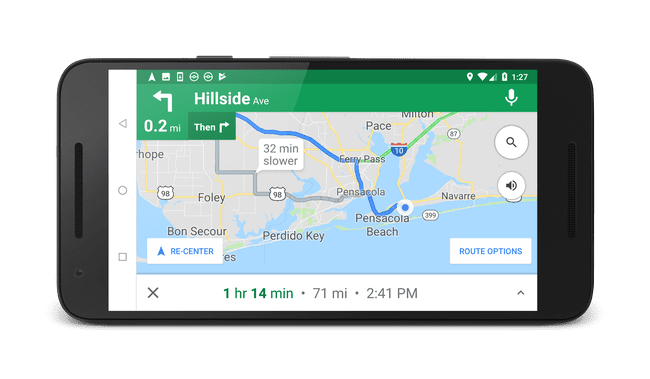
Et rajoitu Googlen sinulle valmistamiin reitteihin. Kun haluat välttää rakennusvyöhykettä tai maksullista aluetta tai pysähtyä jonnekin matkan varrella, voit muuttaa reittiä napsauttamalla polkua asettaaksesi pisteen ja vetämällä sitten pisteen uuteen paikkaan muokataksesi polku. Et halua käyttää raskasta kättä, kun teet tämän, mutta se on hyödyllinen ominaisuus. Kun siirrät pisteen, vaihtoehtoiset reitit katoavat ja ajo-ohjeet muuttuvat uuden polun mukaisiksi.
03
13:sta
Upota karttoja verkkosivustollesi tai blogiisi
Valitse valikostakuvake Google-kartan navigointipaneelin yläosassa ja valitse sitten Jaa tai upota kartta. Valitse Upota kartta URL-osoitteen välilehti, jonka avulla voit upottaa kartan mille tahansa verkkosivulle, joka hyväksyy upotetut tunnisteet. Kopioi ja liitä koodi, niin sivullesi tai blogiisi tulee ammattimaisen näköinen kartta, joka näyttää katsojillesi tarkasti, missä yrityksesi tai tapahtumasi sijaitsee.
Jos haluat mieluummin lähettää linkin henkilölle, valitse Lähetä linkki -välilehti ja kopioi linkki kartalle. Liitä linkki tekstikenttään lähettääksesi sen sähköpostitse tai tekstiviestinä. Tämä vaihtoehto toimii hyvin esimerkiksi juhlien järjestämisessä, eivätkä osa vieraistasi ole koskaan käynyt kotonasi.
04
13:sta
Näytä Mashups
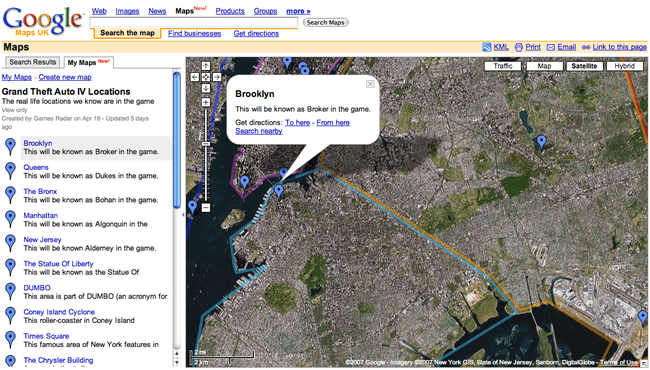
Google sallii ohjelmoijien kytkeytyä Google Mapsiin ja yhdistää sitä muihin tietolähteisiin, mikä tarkoittaa, että saatat nähdä epätavallisia karttoja. Gawker-verkkosivusto hyödynsi tätä ominaisuutta yhdessä vaiheessa tehdäkseen "Gawker Stalkerin". Tämä kartta käytti reaaliaikaisia raportteja julkkisten havainnoista näyttääkseen heidän sijaintinsa Google Mapsissa.
Tieteiskirjallisuuden käänne tähän ajatukseen on Doctor Who Locations -kartta, joka näyttää alueet, joilla BBC-televisiosarja kuvataan. Muut versiot näyttävät missä Yhdysvaltain postinumero rajat ovat; voit jopa selvittää, mitä vaikutuksia a ydinräjähdys perustuisi sijaintiin.
05
13:sta
Luo omia karttojasi
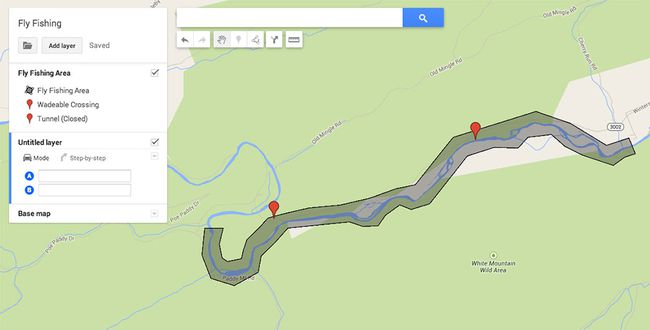
Voit tehdä oman kartan, etkä tarvitse ohjelmointiosaamista tehdäksesi sen. Valitse Omat paikat sivunavigointipaneelissa ja valitse sitten Kartat > Katso kaikki karttasi. Valitse Luo uusi kartta ja valitse paikka. Lisää tai piirrä lippuja, muotoja, tasoja tai ohjeita ja julkaise karttasi julkisesti tai jaa se muutaman ystävän kanssa. Suunnitteletko piknikkiä puistoon? Varmista, että ystäväsi löytävät tiensä oikealle pikniksuojalle mukautetun kartan avulla.
06
13:sta
Hanki kartta liikenneolosuhteista
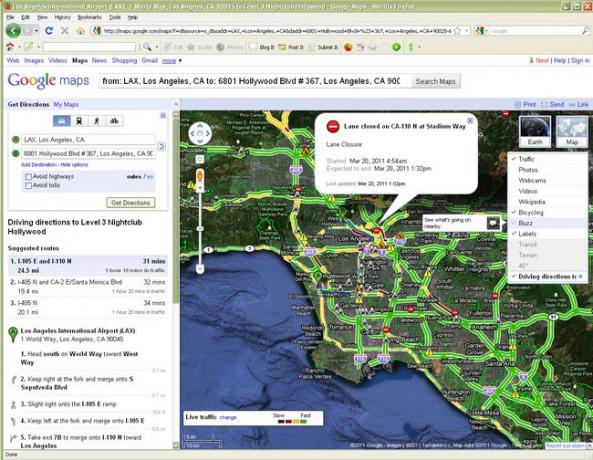
Kaupungistasi riippuen saatat nähdä liikenneolosuhteet katsomalla Google Mapsia. Yhdistä se mahdollisuuteen luoda vaihtoehtoinen reitti, jolla voit ohittaa vaikeimmat liikenneruuhkat parhaan ajokokemuksen saamiseksi. Älä vain yritä tätä ajaessasi.
Kun ajat, Google-navigointi yleensä varoittaa sinua tulevista liikenneruuhkaista.
07
13:sta
Katso sijaintisi kartalla ilman GPS: ää
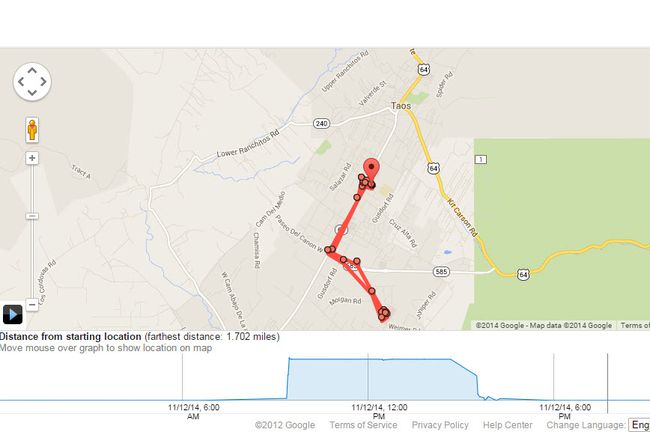
Sijaintisi Google-kartalla on merkitty sinisellä pisteellä. Google Maps -mobiilisovellus voi näyttää sinulle suunnilleen sijaintisi puhelimellasi – vaikka sinulla ei olisikaan GPS tai GPS ei toimi. Se saavuttaa tämän käyttämällä yhteyksiä alueen solutorneihin. Tämä menetelmä ei ole yhtä tarkka kuin GPS, joten sijaintiasi osoittavaa sinistä pistettä ympäröi vaaleansininen ympyrä, joka ilmaisee alueen, jolla olet, eikä tarkkaa paikkaa. Silti tiedoista on hyötyä, kun yrität löytää sijaintisi kartalta.
08
13:sta

Google Street View näyttää panoraamakuvia monista kaduista ja paikoista. Voit seurata reittiä kadulla ja katsoa 360 asteen panoraamaa 3D-muodossa nähdäksesi, mitä lähellä on. Valitse vain Selaa Street View -kuvia minkä tahansa kartan alareunassa.
Street View ei ole käytettävissä kaikilla alueilla. Jos haluat nähdä, mitkä kadut ovat käytettävissä käyttämässäsi kartassa, valitse Pegman -kuvaketta kartan alakulmassa näyttääksesi kadut, jotka on kartoitettu Street View'lle. Ne näkyvät kartalla sinisinä.
09
13:sta
Maksa pysäköinti
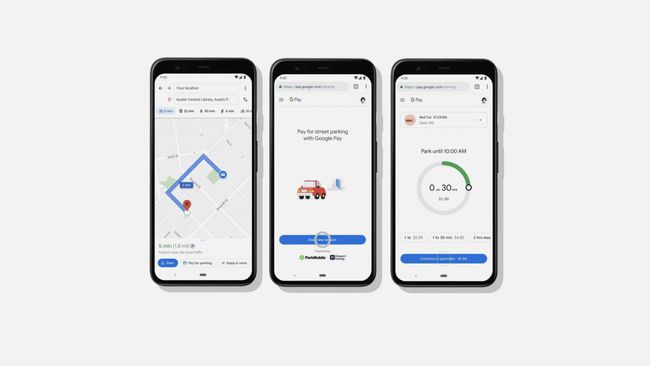
Monissa paikoissa on mahdollista maksaa pysäköinti Google Maps -sovelluksella. Etsiä Maksa pysäköinti määränpääsi vieressä kartalla. Lisäetuna voit lisätä mittariin aikaa palaamatta takaisin ajoneuvoon.
10
13:sta
Vähennä kovan jarrutuksen tapauksia

Guido Mieth / Getty Image
Kun Google tarjoaa sinulle ehdotettuja reittejä matkallesi, se ottaa huomioon monet tekijät, mukaan lukien nopeimmat reitit. Toukokuussa 2021 Google Maps sisälsi koneoppimisen tunnistaakseen, millä reitillä on vähiten todennäköistä "kovajarrutus" -tapahtuma. Kovat jarrutushetket, joissa hidastuu dramaattisesti, ovat yksi suurimmista auto-onnettomuuden todennäköisyyden indikaattoreista. Kun se ei pidennä työmatka-aikaasi merkittävästi, Google Maps suosittelee automaattisesti reittejä, joilla et todennäköisesti joudu kovaan jarrutukseen, mikä tekee työmatkastasi välittömästi turvallisempaa.
11
13:sta
Löydä vilkkaat alueet yhdellä silmäyksellä
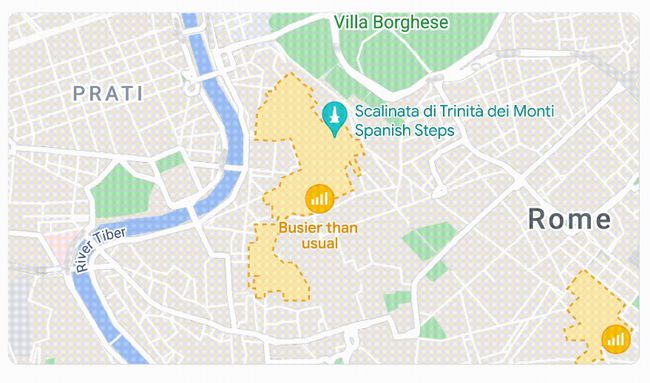
Google Mapsin Live Busyness -ominaisuus voi näyttää, kuinka kauan odotusaika on tietyissä paikoissa ja kuinka kiireinen yritys voi olla tiettyinä päivinä ja kellonaikoina. Mutta se voi myös näyttää sinulle koko alueen yleisen kiireen, jotta voit välttää väkijoukkoja ja palata toisen kerran. Tai jos etsit vilkasta kaupunginosaa, avaa Google Maps ja selvitä, minne kaikki ovat matkalla, jotta voit löytää mielenkiintoista tekemistä viikonloppuna.
12
13:sta
Aikaherkät suositukset
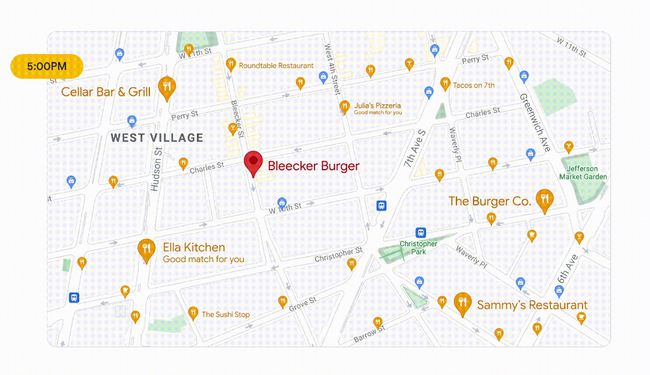
Oletko lomalla, juuri heräämässä uudessa kaupungissa? Google Maps näyttää, missä lähimmät kahvilat ovat. Avaa Google Maps mihin aikaan tahansa vuorokaudesta löytääksesi aikaherkkiä tietoja, ja asiaankuuluvat sijainnit on korostettu kellonajan perusteella, mikä auttaa tuntemattomia paikkoja tuntumaan vähemmän ylivoimaisilta. Näet myös paikalliset maamerkit ja matkailunähtävyydet, jotka auttavat sinua suunnittelemaan matkaasi uuteen kaupunkiin. Jos etsit lisää vaihtoehtoja, napauta mitä tahansa sijaintia löytääksesi samanlaisia suosituksia.
13
13:sta
Osallistu Google Mapsiin
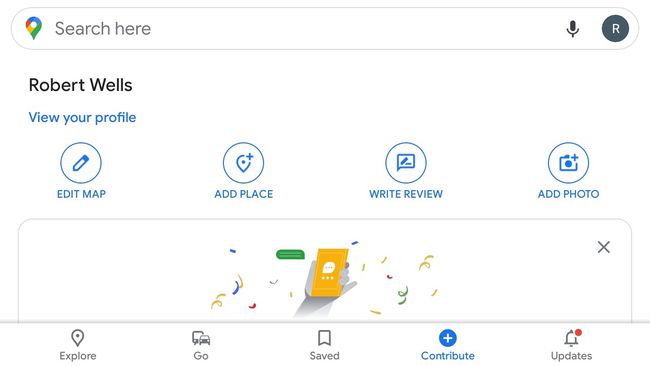
Huomaatko kadun tai yrityksen, jota ei ole Google Mapsissa? Napauta Osallistu -välilehti, kun haluat piirtää uusia teitä ja lisätä uusia paikkoja. Voit myös lähettää valokuvia ja kirjoittaa arvosteluja sijainneista auttaaksesi muita käyttäjiä. Google vahvistaa käyttäjien panokset ennen kuin ne julkaistaan kaikkien nähtäville, joten voit olla varma, että Google Maps on aina tarkka.
